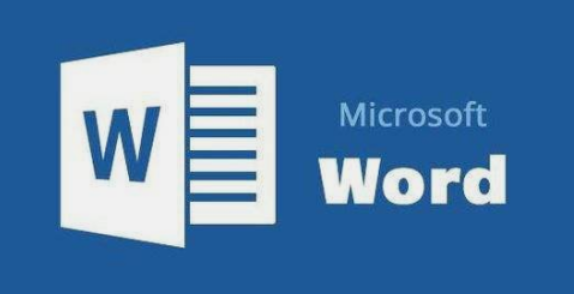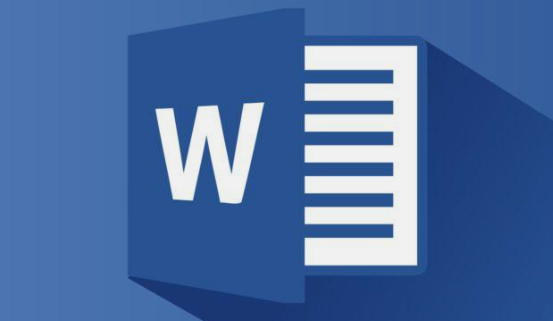word2010文档如何隐藏或显示文字
发布时间:2020-05-18 11:35:05来源:pi7手游网作者:匿名
现在很多伙伴在工作上都会使用到word2010文档,那么编辑文档时,若想设置和显示隐藏文字的话,应该如何操作呢?详细教程如下分享。
Word相关推荐:
1.设置隐藏文字
可以在word2010“字体”对话框中将特定文字内容设置为隐藏文字,具体操作如下:
第1步:打开word2010文档窗口,选中需要设置为隐藏文字的文字内容。在“开始”功能区的“字体”分组中单击“显示‘字体’对话框”按钮,
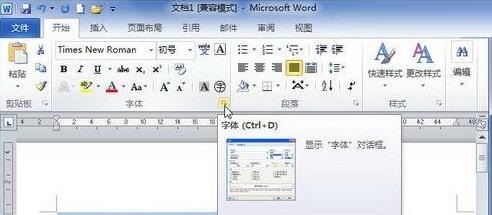
第2步,打开“字体”对话框,在“效果”区域选中“隐藏”复选框,并单击“确定”按钮即可隐藏文字,
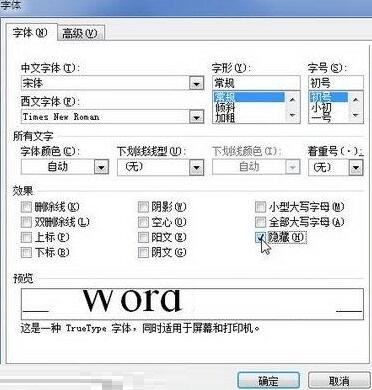
2.显示隐藏文字
在word2010文档中设置为隐藏的文字默认是不显示的,若需显示当前word文档的隐藏文字,则能按照以下操作实现:
第1步,打开word2010文档窗口,依次单击“文件”→“选项”按钮,
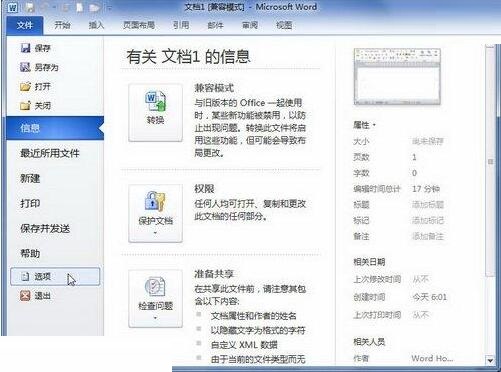
第2步,打开“word选项”对话框,切换到“显示”选项卡。在“始终在屏幕上显示这些格式标记”区域选中“隐藏文字”复选框,并单击“确定”,则能在word文档中显示隐藏文字。
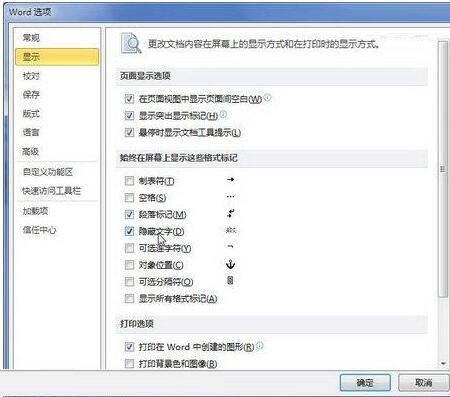
快来学习学习在word2010文档中设置和显示隐藏文字的详细教程吧,一定会帮到大家的。
注:文中插图与内容无关,图片来自网络,如有侵权联系删除。
上一篇:微信聊天记录怎么全部转发给别人
下一篇:华为设置指纹解锁在哪里设置
相关推荐
山海经类游戏通常以中国古代山海经为蓝本,融入丰富的神话传说和奇特的异兽设定,打造出一个充满奇幻色彩的游戏世界。下面就有几款十分好玩的山海经类游戏,喜欢山海经题材的玩家可不要错过哦。
- 热门教程
- 最新教程
-
01

iphone 高清视频:精彩呈现不容错过 2024-10-28
-
02

妖精动漫登录入口:精彩动漫世界等你来 2024-10-25
-
03

国产最好的高清播放机品牌有哪些?用户该如何选择? 2024-10-22
-
04

热播最新MV在线观看免费高清:畅享精彩视听盛宴 2024-10-21
-
05

企业微信切换企业在哪 2024-09-25
-
06

如何将qq聊天记录做成文件 2024-09-23
-
07

支小宝怎么设置扣款顺序 2024-09-09
-
08

百度大字版历史记录怎么删除 2024-09-09
-
09

excel表头怎么固定不动 2024-08-28
-
010

mac快捷键怎么按 2024-08-15